API Management カスタム コネクタ用に CORS ポリシーを有効にする
適用対象: すべての API Management レベル
クロスオリジン リソース共有 (CORS) は HTTP ヘッダー ベースのメカニズムであり、サーバーは、ブラウザーがリソースの読み込みを許可する必要がある独自の配信元以外の配信元 (ドメイン、スキーム、またはポート) を示すことができます。 お客様は、Azure API Management の Web API に CORS ポリシーを追加できます。これにより、ブラウザー ベースのクライアントからのクロスドメイン呼び出しを許可する操作または API にクロスオリジン リソース共有のサポートが追加されます。
Power Platform でカスタム コネクタとして API Management から API をエクスポートし、Power Apps または Power Automate を含むブラウザーベースのクライアントを使用して API を呼び出す場合は、Power Platform アプリケーションからのクロスオリジン要求を明示的に有効にするように API を構成する必要があります。 この記事では、次の 2 つの必要なポリシー設定を構成する方法について説明します。
API に CORS ポリシーを追加する
HTTP 要求に Origin ヘッダーを設定するポリシーをカスタム コネクタに追加する
前提条件
- 次のクイック スタートを完了すること:Azure API Management インスタンスを作成する
- カスタム コネクタとして API Management インスタンスから Power Platform 環境に API をエクスポートする
API Management で API に CORS ポリシーを追加する
API Management で CORS ポリシーを構成するには、次の手順に従います。
- Azure portal にサインインし、API Management インスタンスに移動します。
- 左側のメニューで [API] を選択し、カスタム コネクタとしてエクスポートした API を選択します。 必要に応じて、ポリシーを適用する API 操作のみを選択します。
- [ポリシー] セクションの [Inbound processing](受信処理) セクションで、[+ Add policy](+ ポリシーの追加) を選択します。
- [Allow cross-origin resource sharing (CORS)](クロスオリジン リソース共有 (CORS) を許可する) を選択します。
- [Allowed origin](許可された配信元) に
https://make.powerapps.comを追加します。 - [保存] を選択します。
- ポリシーを構成する方法の詳細については、ポリシーの設定または編集に関する記事を参照してください。
- CORS ポリシーの詳細については、「CORS」ポリシー リファレンスを参照してください。
注意
サービス (すべての API) レベルで、開発者ポータルのテスト コンソールを有効にする既存の CORS ポリシーが既にある場合は、API または操作用に別途ポリシーを構成する代わりに、そのポリシーに配信元 https://make.powerapps.com を追加できます。
注意
Power Platform でのカスタム コネクタの使用法によっては、CORS ポリシーで追加の配信元の構成が必要になる場合があります。 Power Platform アプリケーションの実行時に CORS の問題が発生した場合は、ブラウザーの開発者ツール、API Management のトレース、または Application Insights を使用して問題を調査します。
カスタム コネクタにポリシーを追加して Origin ヘッダーを設定する
Power Platform 環境のカスタム コネクタに次のポリシーを追加します。 ポリシーは、API Management で許可した CORS 配信元と一致するように Origin ヘッダーを設定します。
カスタム コネクタの編集設定の詳細については、「カスタム コネクタを一から作成する」を参照してください。
Power Apps または Power Automate にサインインします。
左側のウィンドウで [データ]>[カスタム コネクタ] の順に選択します。
カスタム コネクタの一覧からコネクタを選択します。
鉛筆 (編集) アイコンを選択して、カスタム コネクタを編集します。
[3. Definition](3. 定義) を選択します。
[ポリシー] で、[+ New policy](+ 新しいポリシー) を選択します。 以下のポリシー詳細を選択または入力します。
設定 値 名前 set-origin-header など、任意の名前 テンプレート HTTP ヘッダーを設定する ヘッダー名 元のドメイン ヘッダー値 https://make.powerapps.com(API Management で構成したのと同じ URL)ヘッダーが存在した場合のアクション override ポリシーの実行 Request 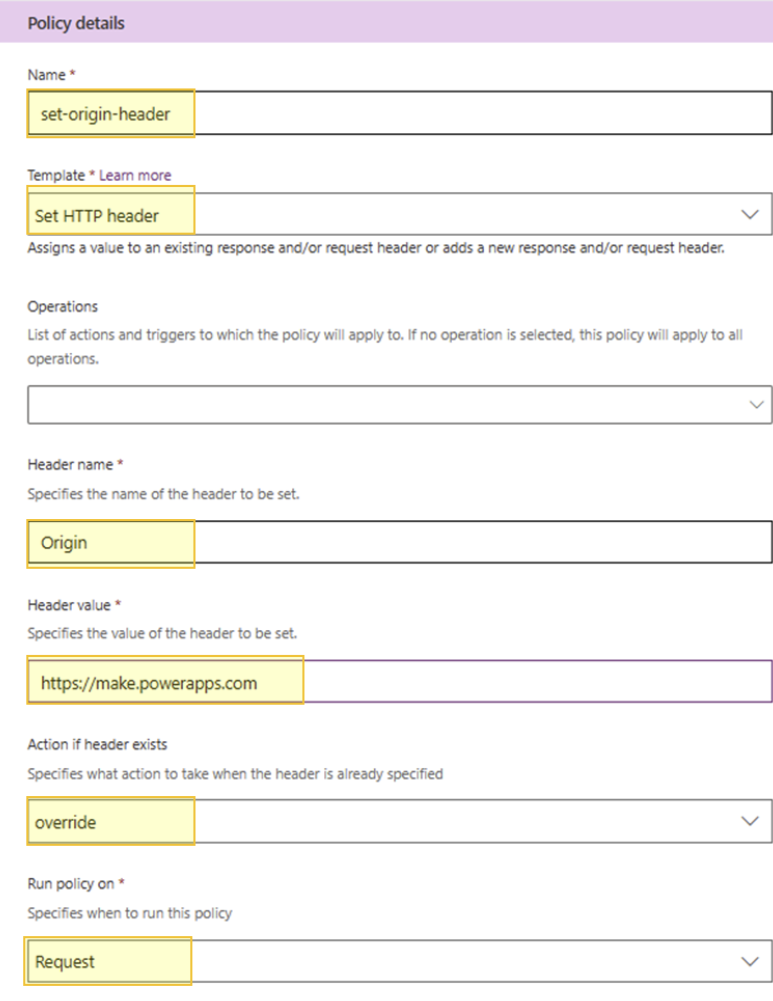
[コネクタの更新] を選択します。
ポリシーを設定したら、[5. Test](5. テスト) ページに移動して、カスタム コネクタをテストします。